
S7-1200 CPU支持通过CM1241 RS232模块实现与第三方设备的自由口通信。自由口紧凑型PLC在当前的市场中有着广泛的应用,由于其性价比高,所以常被用作小型自动化控制设备的控制器,这也使得它经常与第三方的设备(如扫描枪、打印机等)进行通信。下面以超级终端为例介绍自由口通信。
1.控制系统原理
控制系统原理图如图10.2所示。
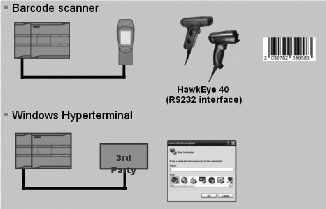
图10.2 控制系统原理图
2.组态步骤
(1)首先创建新项目,然后在“项目名称:”里输入PTP;在“路径:”修改项目的存储路径为“C:\”;点击“创建”,这样就创建了一个文件PTP的新项目创建项目,点击门户视图左下角的“总览”切换到项目视图下,添加新设备S7-1214C,如图10.3所示。

图10.3 自由口协议通信创建项目
(2)插入CPU后,点击CPU左边的空槽,在右边的“目录”里找到“通信模块”下的CM1241 RS232模块,拖拽或双击此模块,这样就把串口模块插入到硬件配置里,接下来就需要配置此RS232模块硬件接口参数,选择RS232模块,在其下方会出现该模块的硬件属性配置窗口,在属性窗口里有两个选项,一个是“常规”,一个是“RS232接口”。在“常规”里包括了此模块的“项目信息”和“订货信息”;选择“RS232接口”,在“端口”配置的选项里,进行端口的参数配置,设置参数如图10.4所示。

图10.4 自由口协议通信参数设置
(3)完成硬件组态后,需要在PLC中编写发送程序。在项目管理视图下双击“设备”下的程序块下的Main(OB1),打开OB1,在主程序中调用SEND_PTP功能块(注:SEND_PTP在指令库的通信指令“点对点通信”指令下),如图10.5所示。(www.daowen.com)
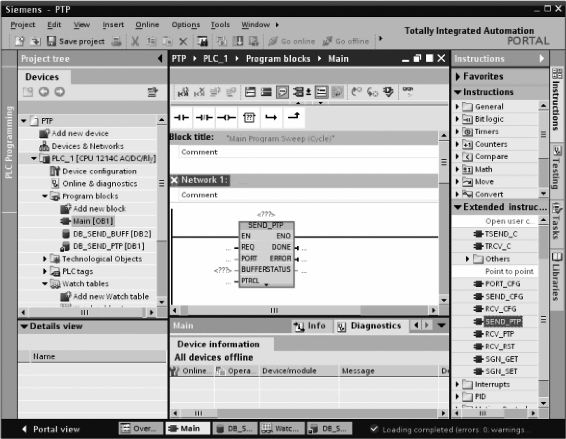
图10.5 自由口协议通信程序
(4)要对SEND_PTP赋值参数,首先需要创建SEND_PTP的背景数据块和发送缓冲数据块,双击“设备”→“PLC_1”→“程序块”→“添加新块”,在弹出的串口命名“DB_Send_PTP”,选择DB块,在“类型”后选择“SEND_PTP(SFB113)”,如图10.6所示,单击“确定”按钮完成。
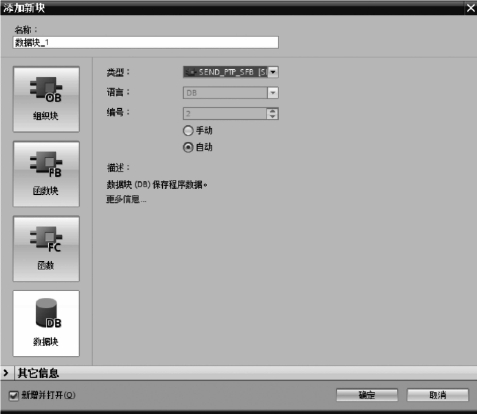
图10.6 自由口协议通信程序背景块设置
(5)插入背景DB后,再插入发送缓冲DB块,重复上面的步骤,并取名该DB块为DB_SEND_BUFF。建好这两个DB块后,双击打开DB_SEND_BUFF预先定义好要发送的数据,并对SEND_PTP参数赋值,如图10.7所示。这样数据发送程序就写好了。
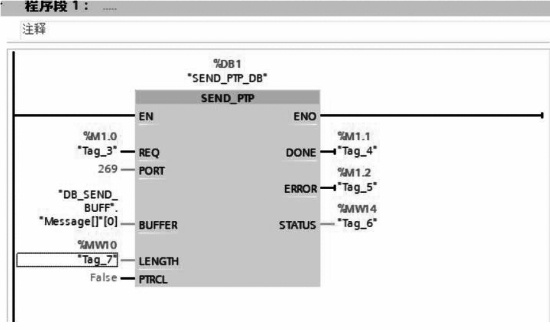
图10.7 SEND_PTP参数赋值
(6)调用RCV_PTP功能块。在项目管理视图下双击“设备”→“程序块”→“Main[OB1]”打开OB1,在主程序中双击来调用位于通信指令库指令中通信处理器指令下的点对点中的RCV_PTP功能块。要对RCV_PTP赋值参数,首先需要创建RCV_PTP的背景数据块和接收缓冲数据块。
(7)插入接收缓冲数据块,插入背景DB块后,取名为“DB_RCV_BUFF”。创建好背景数据块和接收数据块后,打开DB_RCV_BUFF便可以定义接收缓冲数据的类型。对RCV_PTP功能块进行参数赋值,赋值参数,如图10.8所示。这样自由通信程序的接收程序就写好了。
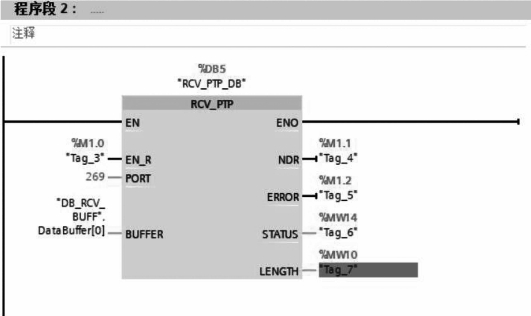
图10.8 RCV_PTP参数赋值
免责声明:以上内容源自网络,版权归原作者所有,如有侵犯您的原创版权请告知,我们将尽快删除相关内容。





